Jedwali la yaliyomo
Kama OS nyingine yoyote, Windows 10 ina vipengele bora na vikwazo vya kukatisha tamaa. Hakuna mfumo wa uendeshaji ulio kamili (furahi tu kwamba tumehama kutoka Windows Vista!).
Tatizo moja ambalo nimesikia kuhusu na hata kujipata ni kutoweza kuwasha wifi. Ingawa hili si tatizo mara kwa mara mahususi kwa Windows 10, inaonekana kutokea mara kwa mara.

Ikiwa bado haujafahamu Windows 10, au huelewi jinsi ya kufanya hivyo. rekebisha, usijali. Mambo kadhaa yanaweza kusababisha suala hili. Tutakuonyesha vidokezo vya haraka vya kufuatilia na kutatua matatizo ya muunganisho wa Mtandao.
Jaribu Suluhisho Rahisi Kwanza
Wakati mwingine tunapokumbana na matatizo ya wifi, huwa tunafikiri kuna utata. suluhisho inahitajika. Kama matokeo, tunapuuza suluhisho rahisi. Hata hivyo, daima ni bora kujaribu dhahiri kwanza.
Kwa hivyo, hutatumia muda mwingi kujaribu masuluhisho magumu yasiyo ya lazima. Haya hapa ni baadhi ya mambo ya juu ya kuangalia kabla ya kuchimba kwa kina zaidi uwezekano mwingine.
1. Angalia Kubadilisha Wifi au Kitufe
Tatizo namba moja ambalo nimeona pia ni rahisi kusuluhisha (imenitokea mara nyingi). Angalia ikiwa kompyuta yako au kompyuta yako ndogo ina swichi ya wifi. Aina nyingi zitakuwa na kitufe cha nje kinachokuruhusu kuwasha au kuzima maunzi yasiyotumia waya. Mara nyingi hupigwa na makosa au kuweka upya wakatikompyuta yako huwashwa upya.
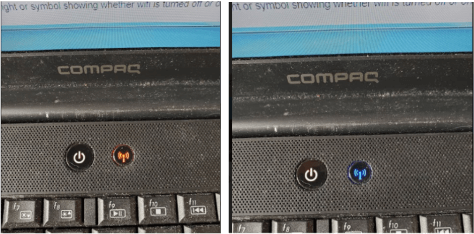
Wi-Fi imezimwa na kuwasha
Huenda pia ikawa kitufe cha kufanya kazi kwenye kibodi yako. Ikiwa kompyuta yako ndogo ina moja, mara nyingi itakuwa na mwanga unaoonyesha ikiwa wifi imewashwa.
2. Washa upya Kompyuta yako
Amini usiamini, wakati mwingine kurekebisha wifi ni rahisi kama kuwasha upya kompyuta yako. mashine. Nina kompyuta ndogo iliyo na adapta isiyo na waya ambayo huacha kufanya kazi mara kwa mara. Kwa kawaida, huenda kwenye hali ya usingizi, kisha huamka, na kisha adapta haina kuamka nayo. Kuwasha upya hurekebisha suala kila wakati.
Kuwasha upya kunaweza kutatua matatizo kwa njia kadhaa. Inaweza kuwa madereva mapya yamewekwa. Kunaweza pia kuwa na hali ambapo vifaa na madereva vimegandisha kwa sababu isiyojulikana. Kuwasha upya mfumo safi kutamaliza kusakinisha au kuwasha upya viendeshaji na maunzi yanayohitajika ili kufanya kifaa kifanye kazi.
3. Angalia Mtandao Wako wa WiFi
Ikiwa hakuna swichi na kuwasha upya hakusaidii, hatua inayofuata ni kuhakikisha kuwa mtandao wako usiotumia waya unafanya kazi. Ikiwezekana, tumia kompyuta nyingine, simu au kifaa chochote kinachoweza kuunganisha kwenye intaneti ili kuthibitisha kuwa wifi yako imeisha.
Ikiwa vifaa vingine vinaweza kuunganishwa, basi sio mtandao—huenda tatizo liko mahali fulani kwenye kompyuta yako. Ikiwa vifaa vingine haviwezi kuunganisha, basi tatizo liko kwenye mtandao wako.
Angalia kipanga njia chako ili kuhakikisha kuwa bado kinafanya kazi. Unapaswa pia kuthibitisha kuwa yakohuduma ya mtandao inafanya kazi. Kunapaswa kuwa na mwanga kwenye kipanga njia chako kinachoonyesha ikiwa kimeunganishwa au la.
Ikiwa kipanga njia chako hakifanyi kazi, fanya utatuzi ili kubaini tatizo lake. Ikiwa huduma yako ya mtandao haifanyi kazi, pigia ISP wako ili kufahamu kinachoendelea.
4. Jaribu Kompyuta yako kwenye Mtandao Mwingine wa WiFi
Ikiwa marekebisho mengine hapo juu hayatafaulu, jaribu kuunganisha kompyuta yako. kwa mtandao mwingine na uone ikiwa bado una maswala. Nenda kwenye duka la kahawa, nyumba ya rafiki, au hata ofisi yako.
Tafuta mtandao ulio na bendi za wifi za 2G na 5G, kisha ujaribu zote mbili. Huenda kadi yako isiyotumia waya haitumii bendi iliyo nyumbani kwako au mojawapo ya bendi hizo haifanyi kazi.
Tuseme unaweza kuunganisha kompyuta yako kwenye mtandao mwingine. Ikiwa ndivyo ilivyo, kuna uwezekano kwamba kadi yako haioani na mtandao wako. Huenda ukahitaji kuangalia kuboresha adapta yako ya mtandao au kipanga njia chako. Jaribu pendekezo lifuatalo, ambalo linatumia adapta ya wifi ya USB.
5. Jaribu Adapta Nyingine ya WiFi
Hii inaweza kuonekana kuwa ngumu, lakini sivyo. Ikiwa unayo adapta ya wifi ya USB ya ziada inayozunguka, ichomeke kwenye kompyuta yako na uone ikiwa itaunganishwa kwenye wavuti. Ikiwa huna adapta ya USB inapatikana, ni nafuu. Unaweza kupata mtandaoni kwa bei ya chini ya $20.
Ikiwa adapta ya USB itafanya kazi, basi utajua kuwa adapta yako iliyojengewa ndani imeshindwa.Hii ni kawaida wakati wa kutumia adapta iliyokuja na kompyuta yako. Kwa kawaida huwa nafuu na hazina muda mrefu wa maisha.
Suluhu Nyingine
Ikiwa mojawapo ya suluhu zilizo hapo juu haifanyi kazi, bado una chaguo. Jaribu kubadilisha mipangilio ya kiendeshi chako, kusasisha viendeshi, au hata kuondoa viendeshi kisha uvisakinishe tena. Maelezo zaidi kuhusu jinsi ya kufanya hivyo yako hapa chini.
Kubadilisha mipangilio na viendeshaji kunaweza kuathiri mfumo wako, jambo ambalo linaweza kusababisha matatizo mengine. Ikiwa haufurahii na hilo, peleka kompyuta yako kwa mtaalamu ili iangaliwe. Ukiifanya peke yako, hifadhi nakala ya mipangilio ya mfumo wako kwa kuunda sehemu ya kurejesha kwanza. Kwa njia hiyo, ukifanya mabadiliko yoyote yanayosababisha matatizo halisi, unaweza angalau kurudi mahali ulipokuwa.
Ni vyema pia kuzingatia mipangilio yoyote iliyopo kabla ya kuibadilisha. Iwapo haitasuluhisha tatizo lako, nenda kwenye mipangilio asili kabla ya kujaribu suluhu lifuatalo.
Angalia Huduma ya WLAN
Utaratibu huu utafanya ukaguzi wa haraka ili kuona kama huduma yako ya WLAN imewashwa. juu. Ikiwa haijawashwa, huenda huyu ndiye mhalifu.
1. Bofya kwenye ikoni ya Windows katika kona ya chini kushoto ya eneo-kazi lako.
2. Andika "services.msc" ili kuleta "services.msc" kwenye dirisha la utafutaji. Bofya ili kuleta programu ya Huduma ya Huduma.
3. Tembeza chini kupitia orodha ya huduma. Tafuta ile inayoitwa "WLANUsanidi otomatiki." Hali yake inapaswa kusema "Imeanza."
4. Ikiwa haiko katika hali ya "Imeanza", bofya kulia na ubofye "Anza." Ikiwa ilikuwa hivyo, bofya kulia na ubofye "Anzisha upya."
5. Subiri huduma ianze kuhifadhi nakala.
6. Angalia muunganisho wako wa wifi. Tunatumahi, sasa itafanya kazi.
Sifa za Adapta ya Mtandao
Sasa, hebu tuangalie sifa za adapta yako ya mtandao. Kisha tunaweza kuzirekebisha ili kuona kama hii inasaidia.
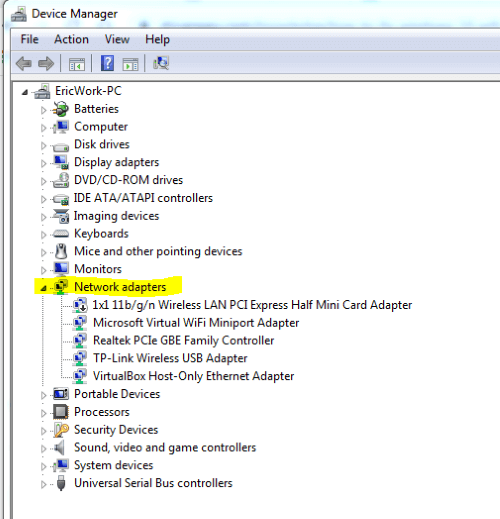
- Bofya alama ya Windows katika kona ya chini kushoto ya eneo-kazi lako.
- Chapa devmgmt.msc.
- Hii italeta programu ya devmgmt.msc katika dirisha la utafutaji. Bofya juu yake ili kuanzisha kidhibiti cha kifaa.
- Panua sehemu ya Adapta za Mtandao.
- Tafuta adapta yako ya wifi, ubofye juu yake, kisha ubofye vipengele.
- Bofya kwenye kichupo cha "Advanced".
- Katika kidirisha cha kipengele, chagua "802.11n Width Channel kwa bendi 2.4." Badilisha thamani kutoka “Otomatiki” hadi “MHz 20 Pekee.”
- Bofya “Sawa” kisha uangalie ikiwa sasa wifi yako imewashwa.
- Ikiwa hii haitasuluhisha tatizo hili. , ninapendekeza urudi nyuma na ubadilishe mpangilio kuwa “Otomatiki.”
Sasisha Kiendesha Kifaa
Inaweza kuwa adapta yako isiyotumia waya inahitaji kusasishwa kwa kiendesha kifaa chake. Unaweza kusasisha kutoka kwa Kidhibiti cha Kifaa, ambacho unaweza kuwa tayari umefungua kwa utaratibu hapo juu. Ikiwa sivyo, fuata tu hatua hizi.
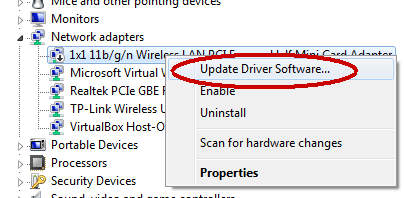
- Kwa kuwa wifi yako sioinafanya kazi, utahitaji kuunganisha kompyuta yako moja kwa moja kwenye kipanga njia chako na kebo ya mtandao ili kupata mtandao. Unaweza pia kuunganisha PC yako kwa simu yako. Utahitaji muunganisho wa Mtandao ili kupata kiendeshaji kipya zaidi cha kifaa chako.
- Bofya alama ya Windows katika kona ya chini kushoto ya eneo-kazi lako.
- Chapa devmgmt.msc.
- Hii italeta programu ya devmgmt.msc katika dirisha la utafutaji. Bofya juu yake ili kuanzisha kidhibiti cha kifaa.
- Panua sehemu ya Adapta za Mtandao.
- Tafuta kiendesha kifaa chako cha wifi na ubofye juu yake.
- Bofya “Sasisha Kiendeshaji Programu.”
- Hii italeta dirisha ambalo litakuuliza ikiwa ungependa Windows itafute kiendeshi bora cha kifaa au ikiwa ungependa kupata na kusakinisha kiendeshi wewe mwenyewe. Teua chaguo la kutafuta Windows kwa kiendeshi bora. Ikiwa ungeweza kuunganisha kwenye mtandao kama ilivyoelezwa katika hatua ya 1, Windows itatafuta mtandaoni ili kupata kiendeshaji bora na kipya zaidi cha kifaa chako.
- Mara tu Windows inapopata kiendeshaji, itakupa chaguo la kuchagua na isakinishe.
- Chagua kiendeshaji na uendelee kupakua na kusakinisha kiendeshi.
- Baada ya kukamilika, ondoa muunganisho wako wa waya kwenye intaneti na ujaribu tena wifi yako.
Sanidua/Sakinisha Upya Kiendeshi Chako cha Mtandao
Wakati mwingine viendeshi vya kifaa huharibika. Kuziondoa na kuzisakinisha tena kunawezawakati mwingine wazi wazi. Tumia hatua zifuatazo kujaribu hili.

- Bofya alama ya Windows katika kona ya chini kushoto ya eneo-kazi lako.
- Chapa devmgmt.msc.
- Hii italeta programu ya devmgmt.msc katika dirisha la utafutaji. Bofya juu yake ili kuanzisha kidhibiti cha kifaa.
- Panua sehemu ya Adapta za Mtandao.
- Tafuta kiendesha kifaa chako cha wifi na ubofye juu yake.
- Bofya "Ondoa. ”
- Windows itasanidua kiendeshaji.
- Uondoaji utakapokamilika, washa upya kompyuta yako.
- Kompyuta yako inapoanza kuhifadhi nakala, inapaswa kusakinisha upya kiendeshi kiotomatiki.
- Baada ya kusakinishwa upya, angalia wifi yako na uone ikiwa imewashwa na kama unaweza kuunganisha kwenye mtandao wako.
- Ikiwa Windows haitatambua kiotomatiki na kusakinisha upya kiendeshi, adapta yako isiyotumia waya ina pengine imeshindwa. Hatua inayofuata ni kuibadilisha.
Kitatuzi cha Mtandao
Kitatuzi cha mtandao kinaweza kupata na ikiwezekana kurekebisha tatizo lako. Ni rahisi kukimbia lakini ni hit-au-miss katika suala la kutatua matatizo ya mtandao. Bado inafaa kujaribu ikiwa umekwama.
- Bofya alama ya Windows katika kona ya chini kushoto ya eneo-kazi lako.
- Chapa “kutatua matatizo.”
- 10> Inapaswa kuleta "mipangilio ya mfumo wa utatuzi." Bofya chaguo hili.
- Kisha, katika sehemu ya miunganisho ya intaneti, bofya “Endesha kisuluhishi.”
- Bofya kwenye"Adapta ya Mtandao." Kisha “Endesha kisuluhishi.”
- Hii itajaribu kurekebisha au kutafuta tatizo lolote na adapta yako ya mtandao.
- Inaweza kusema kwamba iliweza kusuluhisha au kutoa mapendekezo.
- Ikishairekebisha au umefanya kile inachokuambia kufanya. Angalia ili kuona kama sasa mtandao wako unafanya kazi.
Urejeshaji Mfumo
Ikiwa yote mengine yameshindwa, jambo moja la mwisho unaweza kujaribu ni kurejesha mipangilio ya mfumo wako kwa uhakika. kwa wakati ambapo unajua adapta ilikuwa bado inafanya kazi. Hii inaweza kuwa hatari kidogo kwa kuwa unaweza kupoteza mipangilio mingine ambayo inaweza kuwa imebadilishwa wakati huo.
Ukiunda mahali pa kurejesha mipangilio yako ya sasa, unaweza kurudi mahali ulipo sasa. Hii haitaathiri faili au programu zako zozote za mtumiaji.
Ili kufanya hivi, utahitaji kukumbuka ni lini mara ya mwisho adapta yako ya wifi ilifanya kazi.
- Kwa mara nyingine tena, bofya. kwenye alama ya Windows katika kona ya chini kushoto ya eneo-kazi lako.
- Wakati huu, chapa Urejeshaji.
- Kwenye paneli ya kutafutia, bofya “ Paneli ya Kudhibiti Urejeshaji»
- Katika dirisha linalofuata, bofya "Fungua Kurejesha Mfumo."
- Chagua chaguo la "Chagua eneo tofauti la kurejesha" kisha ubofye kitufe cha "Inayofuata".
- Hii itafungua a orodha ya pointi za kurejesha. Bofya kisanduku cha kuteua katika sehemu ya chini ya dirisha inayosema “Onyesha pointi zaidi za kurejesha.”
- Hii itakupa muda mrefu zaidi.orodha ya pointi za kurejesha za kuchagua.
- Jaribu kukumbuka mara ya mwisho wifi yako ilifanya kazi.
- Chagua eneo la kurejesha kabla ya hapo.
- Bofya “Inayofuata,” kisha ubofye “Maliza.”
- Mara urejeshaji utakapokamilika, huenda ukahitaji kuwasha upya mfumo wako. Kisha, angalia ili kuona ikiwa wifi yako inafanya kazi.
Maneno ya mwisho
Ikiwa hakuna suluhu zozote zilizo hapo juu zilizofanya kazi, una adapta mbaya isiyotumia waya. Ikiwa huwezi kuunganisha kwenye mtandao wowote wa wifi, hiyo inaweza kuonyesha zaidi tatizo au kasoro kwenye maunzi. Kama ilivyotajwa hapo juu, unaweza kutaka kununua adapta ya USB ya bei nzuri na ujaribu kuichomeka kwenye kompyuta yako ili kuona kama hiyo itasuluhisha tatizo.
Tunatumai kwamba hatua na taratibu zilizo hapo juu zimekusaidia kubainisha na kutatua. tatizo lako la Windows 10 wifi. Kama kawaida, tafadhali tujulishe ikiwa una maswali au maoni yoyote.

